ANDERS PRESENTEREN MET PREZI
|
|
|
- Vincent Visser
- 5 jaren geleden
- Aantal bezoeken:
Transcriptie
1 ANDERS PRESENTEREN MET PREZI
2 Creatief presenteren met Prezi Wanneer je jouw presentaties wil geven met tekst en beeld voor de kijker, kom je snel uit bij PowerPoint van Microsoft. Dia na dia neemt de spreker je mee door zijn of haar verhaal. Dat kan soms heel slaapverwekkend zijn. Vooral als er veel tekst in kleine lettertjes voorbij komt. Het kan ook anders! Met een creatieve, levendige, bewegende presentatie houd je de aandacht van je toehoorders langer vast. En wanneer je houdt van grafische grapjes, kan je helemaal los gaan. Want juist dat maakt het een veel dynamischere presentatie. Je draait, gaat op de kop, zoomt in of juist uit, laat ineens een detail zien of juist het grotere plaatje. Je speelt met kleur, vorm en snelheid. Voor mensen die visueel ingesteld zijn is Prezi daarom veel interessanter. Prezi simpel uitgelegd Met Prezi heb je als het ware een leeg schilderdoek voor je. Dat vul je met onderdelen van je presentatie. Die verschillende onderdelen verbind je op volgorde met elkaar, voegt er grafische elementen aan toe en zo ontstaat je presentatie. Een account aanmaken Ga naar en kies Sign up wanneer je nog geen account hebt bij Prezi. Je kan ook met je Facebook- of Google account inloggen. Kies welk soort account jij wil hebben. De meesten zijn betaald. Maar wil je een gratis account kies dan Basic en weer Basic.
3 Vul alle gegevens in die van je gevraagd worden en geef aan dat jij geen robot maar een mens bent. Klik dan op de blauwe balk onderdaan om je account aan te maken. Het bedrijf Prezi wil heel graag weten met wie het te maken heeft, ook al kies je misschien voor het gratis account. Vind jij dat niet belangrijk, kies dan Other en vul iets in dat nergens op slaat. Bijvoorbeeld test of ikkijkeerstdekatuitdeboom. Ja, je hebt een account! Het is klaar voor gebruik. Je komt op een website terecht waar je veel verschillende templates of sjablonen kan kiezen. Ze zijn per categories of bedrijfstakken anders. Kijk maar eens wat de verschillen zijn. Het kan natuurlijk best zijn dat jij een sjabloon uit een bedrijfstak die helemaal niet de jouwe is, wel het leukste vindt. Dan ga je die toch gewoon gebruiken?
4 Voor deze training kies je aan de linkerkant uit de bedrijfstakken de onderste: General. En vervolgens het witte sjabloon links bovenin, genaamd Blank Template. Je komt dan op dit scherm uit, je witte schilderdoek staat klaar!
5 Sjablonen en titels We gaan nu het basissjabloon opbouwen tot een eerste, eenvoudige Prezi waarin je kennismaakt met de belangrijkste functies. Vul je de titel van de presentatie in waar nu nog Blank template staat. Je ziet de naam van je presentatie ook linksboven in je scherm staan. Vul ook de subtitel in.. Kies ook wie de presentatie kan zien: 1. Mensen met wie je de presentatie gaat delen. 2. Of iedereen op het internet. Dat laatste is gratis. Vul topic, het onderwerp in, midden in het rondje op je scherm. Het wonder van Prezi Ja, ook na een tijdje kan je nog steeds staan te kijken van het mirakel van Prezi, de beweging. Je hebt nog weinig gedaan aan je huidige Prezi, maar toch kan je het wonder al aanschouwen. Want zo noem je een presentatie in Prezi: een Prezi. Ongeacht de titel van je presentatie / Prezi. Aan de linkerkant staat het woord Overview. Met daaronder twee mini-schermweergaven. Klik twee keer achter elkaar op het plaatje waar een 1 voor staat. Zie je hoe Prezi werkt? Er zit beweging in je presentatie, nu al! Een wonder! Om weer terug te gaan naar de beginstand tik je twee keer op het kleine witte pijltje naar links, naast het woord Overview. De schermen bewegen dan in omgekeerde beweging terug. Je kan ook in het rondje tikken midden in je scherm en vervolgens nog een keer. Deze manier laat je meteen voelen hoe intuïtief, dus op gevoel, Prezi werkt. Doe het gerust nog een paar keer. Opslaan Je wilt je presentatie natuurlijk niet kwijt raken. Ook hier moet je die opslaan. Prezi doet dat zelf regelmatig voor je. Maar handmatig geeft misschien wat meer rust. En het is heel simpel, net zoals je bij andere platformen gewend bent. 1. Ga naar File boven in het scherm. 2. Klik erop en vervolgens op Save. Sla je proef-prezi op.
6 Plaatjes toevoegen Plaatjes, foto s, grafieken enzovoorts maken je presentatie boeiender. Hoe minder tekst en hoe meer plaatjes, hoe fijner voor je toehoorders. Een plaatje van je computer uploaden in je Prezi gaat zo: 1. Tik op in search. 2. Scroll naar Image. 3. Zoek de fotobestanden op je computer. 4. En selecteer daar de foto of het plaatje dat je in je presentatie gaat zetten. 5. Tik op toevoegen. Je gaat dan terug naar je Prezi. 6. Prezi plaatst de foto op je canvas. 7. Selecteer het plaatje en sleep het naar de juiste plek. Wanneer het plaatje niet naar wens is, bijvoorbeeld omdat het ondersteboven te zien is, dan ga je terug naar het originele bestand op je computer en bewerk je het daar. Daarna volg je dezelfde stappen weer opnieuw. Voeg een foto vanaf je computer toe aan je proef-prezi. Video toevoegen Met video in je Prezi wordt die nog leuker om naar te kijken. Doen dus. Ga naar Insert. Kies aan de rechterkant bij Video voor upload file wanneer de video op je computer staat. Of voor Embed YouTube. In dat geval staat je video op internet en kopieer je de link van YouTube in het vak waar nog staat En tik op dan op Insert. Je video verschijnt nu als een aanklikbaar plaatje in je Prezi. Een nadeel van video opnemen in je Prezi is wel dat wanneer het niet werkt, geen beeld of geen geluid of helemaal niks, dat je meteen een flater slaat bij je publiek. Test dus altijd, ALTIJD, ter plekke of je video het doet en of het geluid goed te horen is. Werkt het niet, dan is dat dodelijk. Voeg een video van YouTube toe aan je proef-prezi.
7 Check vooraf dus Wifi Voor het afspelen van een video die je van bijvoorbeeld YouTube haalt, heb je internet nodig. Doet de wifi het? Ook als iedereen in de zaal op datzelfde wifi zit samen met jou? Geluid Is er een geluidsinstallatie die je aan kan sluiten en is het geluid niet te hard of te zacht? Beeld Is mijn Prezi te zien? Is het donker genoeg? Schijnt de zon op het scherm of vanachter het scherm? Staan de lampen te veel aan? Zit er een pilaar in de weg? Of een plant? Of mensen? Je Prezi delen Wanneer je een openbare Prezi hebt gemaakt kunnen anderen hem zelf vinden. Wanneer je een besloten Prezi hebt gemaakt kan je zelf mensen de link sturen. Klik rechts boven op het Share tekentje. Kopieer de URL van deze Prezi en mail die bijvoorbeeld of zet hem in een social media bericht zodat anderen je presentatie kunnen gaan bekijken. Deel je proef-prezi met een collega via . En ook via een privébericht op Twitter of LinkedIn. Samenwerken aan één Prezi Het is mogelijk met verschillende mensen tegelijk aan de Prezi te werken! Naast de mooie grafische toepassingen is dat voor sommigen ook heel aantrekkelijk. Zo kan je met je team een presentatie maken voor je hele organisatie. Of met mensen van andere afdelingen of zelfs van buiten toch aan een presentatie werken. Afstand maakt niet uit, zolang iedereen maar via internet bij deze Prezi kan komen. Iemand toevoegen doe je zo: Klik uiterst rechtsboven in je scherm op de twee poppetjes met het cijfer 0 er naast.
8 Vul de naam of het adres van de ander in en geef meteen aan wat hij of zij binnen de Prezi mag. Tik op Done en jullie kunnen samen werken. Voeg twee collega s toe als samenwerkingspartner. Heb je collega s waarmee je vaak samen werkt? Zou Prezi iets kunnen zijn voor jullie? Wat denken jullie ermee te kunnen doen? Je Prezi starten En dan ben je klaar. Je Prezi is af. Het enige dat je nog hoeft te doen is hem laten zien aan anderen. Je laat hem zien op de personeelsdag, de vergadering, het congres, de markt voor nieuwe medewerkers enzovoort. Je start je Prezi als volgt op: Klik op de afspeelknop (liggend driehoekje) en hupsakee! Met de pijltjestoetsen op je toetsenbord, of met een klikker of met de pijlen onderaan het afspeelscherm navigeer je voor- of achteruit door je presentatie. Probeer het afspelen en navigeren uit. Welke manier vind jij het prettigst?
9 Bekijk deze video. Het is een stap voor stap uitleg wat Prezi doet en hoe het werkt. Voor een deel is het herhaling van wat je hebt gelezen. Houd op een ander scherm je proef-prezi bij de hand zodat je nog meer kan oefenen. Test alles uit in je eigen presentatie. In de video is nog sprake van een Classic-versie van Prezi en een Next-versie. Er is een vernieuwing geweest begin Voor nu maakt dat niet uit. Of zoek op YouTube naar Prezi Next - Handleiding van A tot Z
10 Je hebt nu vooral geleerd hoe Prezi werkt. Maar wat kan je er mee? In welke situaties denk jij dat een Prezi een beter idee is dan PowerPoint? Bespreek in je team het volgende. Wanneer zou Prezi gebruikt kunnen worden voor collega s onderling? Wanneer zou Prezi geschikt zijn voor cliënten en naasten? Wanneer zou Prezi een meerwaarde zijn voor samenwerkingspartners en derden? Als afsluiting nog een laatste test Zoek de volgende zaken op in het programma en geef hieronder aan of deze stelling juist is of niet: 1. Prezi is beschikbaar in het Nederlands ja / nee 2. Een filmpje speelt automatisch af als je naar volgende gaat ja / nee 3. Met Prezi kun je een gesproken fragment invoegen ja / nee 4. Je kunt een GIF-je (bewegend beeld) toevoegen ja / nee 5. In Prezi kun je een Powerpointsheet invoegen ja / nee 6. Prezi werk alleen vanaf een laptop of vaste computer ja / nee 7. Een presentatie kan je beginnen waar je maar wil in je Prezi ja / nee 8. Prezi heeft een presenters -scherm dat alleen jij kan zien ja / nee 9. Je kunt een Prezi delen met een collega die er mee kan presenteren ja / nee 10. Je kunt een Prezi met anderen maken zonder dat ze naast je zitten ja / nee 11 Iemand die de link van je Prezi heeft gekregen kan hem ook aanpassen ja / nee 12 Het is mogelijk een Prezi als PDF te printen en mee te geven aan publiek ja / nee 13 Je kan zien wie hoe lang naar je online Prezi heeft gekeken. ja / nee 14 Prezi zelf geeft geen enkele ondersteuning om het te leren ja / nee 15. Je kunt een eigen achtergrond gebruiken binnen Prezi ja / nee De antwoorden vind je hieronder. De antwoorden: 1. Nee / 2. Ja / 3. Ja / 4. Nee / 5. Ja / 6. Nee / 7. Ja / 8. Nee / 9. Ja / 10. Ja / 11. Nee / 12. Ja / 13. Ja / 14. Nee / 15. Ja
11 Deze social media module is gemaakt door Hans Versteegh, Welzijn 3.0 ( in opdracht van s Heeren Loo. Heb je opmerkingen of vragen over dit lesmateriaal? Mail dan naar info@digivaardigindezorg.nl
Stappenplan Presentatie maken - 2
 WAT IS PREZI? Je kunt op verschillende manieren een presentatie maken, onder andere met de tool Prezi. Je kunt theorie weergeven en afbeeldingen en filmpjes toevoegen. Je kunt inzoomen en draaien. Een
WAT IS PREZI? Je kunt op verschillende manieren een presentatie maken, onder andere met de tool Prezi. Je kunt theorie weergeven en afbeeldingen en filmpjes toevoegen. Je kunt inzoomen en draaien. Een
EEN NIEUWE PRESENTATIE MAKEN
 PREZI NEXT Bron: blog.prezi.com INHOUD 1 WAT IS PREZI 2 2 ACCOUNT AANMAKEN 2 3 EEN NIEUWE PRESENTATIE MAKEN 2 4 OVERVIEW 3 4.1 EEN TOPIC TOEVOEGEN 3 4.2 EEN TOPIC VERPLAATSEN 3 4.3 EEN TOPIC VERGROTEN/VERKLEINEN
PREZI NEXT Bron: blog.prezi.com INHOUD 1 WAT IS PREZI 2 2 ACCOUNT AANMAKEN 2 3 EEN NIEUWE PRESENTATIE MAKEN 2 4 OVERVIEW 3 4.1 EEN TOPIC TOEVOEGEN 3 4.2 EEN TOPIC VERPLAATSEN 3 4.3 EEN TOPIC VERGROTEN/VERKLEINEN
Hoe moet je een prachtige presentatie maken?
 Hoe moet je een prachtige presentatie maken? www.meestermichael.nl Geef de presentatie een titel. Klik dit vak aan om jouw presentatie een ondertitel te geven. Hier kun je je presentatie een titel geven
Hoe moet je een prachtige presentatie maken? www.meestermichael.nl Geef de presentatie een titel. Klik dit vak aan om jouw presentatie een ondertitel te geven. Hier kun je je presentatie een titel geven
Wat is er veranderd in Prezi?
 Wat is er veranderd in Prezi? Update voor Prezi voor kids januari 2014 Door: Hedwyg van Groenendaal Prezi zit niet stil en is constant bezig om de tool te verbeteren. Omdat het boek op sommige punten niet
Wat is er veranderd in Prezi? Update voor Prezi voor kids januari 2014 Door: Hedwyg van Groenendaal Prezi zit niet stil en is constant bezig om de tool te verbeteren. Omdat het boek op sommige punten niet
In deze handleiding. 1. Aanmaken account
 In deze handleiding 1. Aanmaken account 2. Het maken van een Prezi 3. Verder gaan met het bewerken van een bestaande Prezi 4. Private of Public 5. De knoppen 6. Tekst invoegen op het canvas en opmaak wijzigen
In deze handleiding 1. Aanmaken account 2. Het maken van een Prezi 3. Verder gaan met het bewerken van een bestaande Prezi 4. Private of Public 5. De knoppen 6. Tekst invoegen op het canvas en opmaak wijzigen
startkaart wat? piktochart is een webtool waarmee je een infographic kunt maken.
 piktochart is een webtool waarmee je een infographic kunt maken. gemakkelijk digitaal een infographic maken. voeg zelf eenvoudig een achtergrond, tekst, symbolen en grafieken toe aan je infographic. gebruik
piktochart is een webtool waarmee je een infographic kunt maken. gemakkelijk digitaal een infographic maken. voeg zelf eenvoudig een achtergrond, tekst, symbolen en grafieken toe aan je infographic. gebruik
Leerpaden maken. 1. Account en wachtwoord. 2. Maak een nieuw leerpad aan. 3. Inhoud aan een leerpad toe voegen. 4. Structuur aanbrengen op een pagina.
 Leerpaden maken 1. Account en wachtwoord 2. Maak een nieuw leerpad aan. 3. Inhoud aan een leerpad toe voegen. 4. Structuur aanbrengen op een pagina. 5. Structuur aanbrengen met stappen 6. Structuur aanbrengen
Leerpaden maken 1. Account en wachtwoord 2. Maak een nieuw leerpad aan. 3. Inhoud aan een leerpad toe voegen. 4. Structuur aanbrengen op een pagina. 5. Structuur aanbrengen met stappen 6. Structuur aanbrengen
2. Je eerste Prezi Klik op new Prezi. Je komt op volgend scherm uit:
 Prezi De basis Inleiding Prezi is een online programma om unieke en leuke presentaties te maken i.p.v. PowerPoint. Het biedt veel voordelen, maar ook enkele nadelen. Zo kan je bijvoorbeeld switchen van
Prezi De basis Inleiding Prezi is een online programma om unieke en leuke presentaties te maken i.p.v. PowerPoint. Het biedt veel voordelen, maar ook enkele nadelen. Zo kan je bijvoorbeeld switchen van
HANDLEIDING. Hoe maak je je eigen crowdfunding site VOOR Daan
 HANDLEIDING Hoe maak je je eigen crowdfunding site VOOR Daan 01 02 03 04 05 06 07 08 09 10 11 12 Introductie Inloggen Sjabloon importeren Import succesvol? HELP! Waar ben ik? De eerste aanpassing Aanpassingen
HANDLEIDING Hoe maak je je eigen crowdfunding site VOOR Daan 01 02 03 04 05 06 07 08 09 10 11 12 Introductie Inloggen Sjabloon importeren Import succesvol? HELP! Waar ben ik? De eerste aanpassing Aanpassingen
Handleiding Blogger. Het aanmaken van een weblog. In deze handleiding worden een aantal handelingen toegelicht:
 Handleiding Blogger In deze handleiding worden een aantal handelingen toegelicht: Het aanmaken van een weblog Het typen van een blogbericht De privacy van jouw weblog Het instellen van RSS Het aanmaken
Handleiding Blogger In deze handleiding worden een aantal handelingen toegelicht: Het aanmaken van een weblog Het typen van een blogbericht De privacy van jouw weblog Het instellen van RSS Het aanmaken
Handleiding CrisisConnect app beheersysteem
 Handleiding CrisisConnect app beheersysteem Inhoudsopgave 'Welkom bij de handleiding van de CrisisConnect app' 1. Start 1.1. Vereisten gebruik 1.2. Inloggen 1.3. Wachtwoord wijzigen 2. Vullen 2.1 Dossiers
Handleiding CrisisConnect app beheersysteem Inhoudsopgave 'Welkom bij de handleiding van de CrisisConnect app' 1. Start 1.1. Vereisten gebruik 1.2. Inloggen 1.3. Wachtwoord wijzigen 2. Vullen 2.1 Dossiers
Handleiding. self service adverteren in print.
 Handleiding self service adverteren in print. Met onze online tool maak je in drie simpele stappen een advertentie drukklaar. Gereed voor de krant van morgen. Kies een ontwerp. Bewerk de inhoud. En lever
Handleiding self service adverteren in print. Met onze online tool maak je in drie simpele stappen een advertentie drukklaar. Gereed voor de krant van morgen. Kies een ontwerp. Bewerk de inhoud. En lever
1. Kennismaken met Impress
 1. Kennismaken met Impress In deze module leert u: 1 Wat Impress is; 2 Impress starten; 3 Een nieuwe presentatie maken; 4 Instellingen van Impress wijzigen; 5 Opslaan en openen. 1 Wat is Impress? OpenOffice.org
1. Kennismaken met Impress In deze module leert u: 1 Wat Impress is; 2 Impress starten; 3 Een nieuwe presentatie maken; 4 Instellingen van Impress wijzigen; 5 Opslaan en openen. 1 Wat is Impress? OpenOffice.org
Zo maak je een presentatie met Prezi. Zo maak je een account.. Zo log je in op Prezi. Zo begin je een presentatie.
 1 Zo maak je een presentatie met Prezi. Prezi is een online tool waarmee presentaties gemaakt kunnen worden. Prezi wint snel aan populariteit en wordt daarom ook wel de PowerPoint killer genoemd. Een Prezi-presentatie
1 Zo maak je een presentatie met Prezi. Prezi is een online tool waarmee presentaties gemaakt kunnen worden. Prezi wint snel aan populariteit en wordt daarom ook wel de PowerPoint killer genoemd. Een Prezi-presentatie
Wat is er veranderd in Prezi?
 Wat is er veranderd in Prezi? Update voor Prezi voor kids januari 2014 Door: Hedwyg van Groenendaal Prezi staat niet stil en is steeds bezig om de tool Prezi te verbeteren. De belangrijkste veranderingen
Wat is er veranderd in Prezi? Update voor Prezi voor kids januari 2014 Door: Hedwyg van Groenendaal Prezi staat niet stil en is steeds bezig om de tool Prezi te verbeteren. De belangrijkste veranderingen
Handleiding bij de workshop Animatie in Microsoft PowerPoint Hoe maak je een animatie in Microsoft PowerPoint 2010? Handleiding voor kinderen
 Vorige keer hebben wij gesproken over het maken van een PowerPoint presentatie. Deze keer beginnen wij met de herhaling van de basis handelingen op de computer zoals: iets op je scherm aanwijzen iets op
Vorige keer hebben wij gesproken over het maken van een PowerPoint presentatie. Deze keer beginnen wij met de herhaling van de basis handelingen op de computer zoals: iets op je scherm aanwijzen iets op
Stappenplan Werken met Popplet
 WAT IS POPPLET? Popplet is een handige site voor het maken van mindmaps of stroomdiagrammen. De blokjes zijn herkenbaar en het plaatsen gaat erg eenvoudig. Het maken van een eigen uitstraling is daardoor
WAT IS POPPLET? Popplet is een handige site voor het maken van mindmaps of stroomdiagrammen. De blokjes zijn herkenbaar en het plaatsen gaat erg eenvoudig. Het maken van een eigen uitstraling is daardoor
Bloggen met blogdirect
 Bloggen met blogdirect H1 Aanmelden en inloggen H1.1 Aanmelden Ga naar www.blogdirect.nl Klik op registeren. Onderstaand scherm verschijnt: Vul de gegevens in en klik op verzenden. Verzin een gebruikersnaam:
Bloggen met blogdirect H1 Aanmelden en inloggen H1.1 Aanmelden Ga naar www.blogdirect.nl Klik op registeren. Onderstaand scherm verschijnt: Vul de gegevens in en klik op verzenden. Verzin een gebruikersnaam:
IQ LEADS Adres: Curieweg 8E Postcode: 2408 BZ Plaats: ALPHEN AAN DEN RIJN Telefoon: (0172)
 1 Inhoud Tips voor u begint... 3 Beginnen met WordPress... 4 Login... 4 Dashboard... 4 Back-up maken van uw website... 5 Bloggen en Pagina s... 6 Tekst editor... 6 Nieuwsbericht maken (Bloggen)... 6 Pagina
1 Inhoud Tips voor u begint... 3 Beginnen met WordPress... 4 Login... 4 Dashboard... 4 Back-up maken van uw website... 5 Bloggen en Pagina s... 6 Tekst editor... 6 Nieuwsbericht maken (Bloggen)... 6 Pagina
ICT -idee 1. Om met Themeefy te kunnen werken moet je eerst een account aanvragen. Het aanvragen van een account is gratis en gaat als volgt.
 1 Themeefy: Maak interactieve bladerboekjes met inhoud naar wens. Met Themeefy is het mogelijk om online interactieve bladerboekjes te maken. De inhoud van die boekjes kun je, op kleine onderdelen na,
1 Themeefy: Maak interactieve bladerboekjes met inhoud naar wens. Met Themeefy is het mogelijk om online interactieve bladerboekjes te maken. De inhoud van die boekjes kun je, op kleine onderdelen na,
Handleiding adviescommissies gemeente Oegstgeest
 Handleiding adviescommissies gemeente Oegstgeest Pagina thema s Op deze pagina is het mogelijk om thema s toe te voegen. Wanneer je een nieuw thema wil toevoegen kan dit via deze knop: Vervolgens kom je
Handleiding adviescommissies gemeente Oegstgeest Pagina thema s Op deze pagina is het mogelijk om thema s toe te voegen. Wanneer je een nieuw thema wil toevoegen kan dit via deze knop: Vervolgens kom je
Handleiding korte instructie gebruik LommOnline voor verenigingen. Stap 1. Vooraf:
 Handleiding korte instructie gebruik LommOnline voor verenigingen Stap 1 Stap 2 Ga naar lommonline.nl/admin Voer je gebruikersnaam in Voer je wachtwoord in Klik op inloggen Vooraf: Je bent nu op de beheerderspagina.
Handleiding korte instructie gebruik LommOnline voor verenigingen Stap 1 Stap 2 Ga naar lommonline.nl/admin Voer je gebruikersnaam in Voer je wachtwoord in Klik op inloggen Vooraf: Je bent nu op de beheerderspagina.
Handleiding CrisisConnect app beheersysteem
 Handleiding CrisisConnect app beheersysteem Inhoudsopgave 1. Start 1.1. Vereisten gebruik 1.2. Inloggen 1.3. Wachtwoord wijzigen 2. Vullen 2.1. Dossiers 2.2. Processen 2.2.1. Tekst toevoegen 2.2.2. Bijlagen
Handleiding CrisisConnect app beheersysteem Inhoudsopgave 1. Start 1.1. Vereisten gebruik 1.2. Inloggen 1.3. Wachtwoord wijzigen 2. Vullen 2.1. Dossiers 2.2. Processen 2.2.1. Tekst toevoegen 2.2.2. Bijlagen
Kaart maken met Google Maps
 Kaart maken met Google Maps Open https://mapsengine.google.com/map/ en log in met je Google account. Klik op 'Nieuwe kaart maken'. Page 1 Je kaart een naam geven Klik op 'Naamloze kaart' linksboven. Een
Kaart maken met Google Maps Open https://mapsengine.google.com/map/ en log in met je Google account. Klik op 'Nieuwe kaart maken'. Page 1 Je kaart een naam geven Klik op 'Naamloze kaart' linksboven. Een
GEBRUIKERS HANDLEIDING
 GEBRUIKERS HANDLEIDING www.doenkids.nl INHOUDSOPGAVE HOOFDSTUK 01 Inloggen 3 HOOFDSTUK 04 Programma s maken 7 HOOFDSTUK 02 Activiteiten 3 HOOFDSTUK 05 Media 14 HOOFDSTUK 03 Voorbeeldprogramma s 6 HOOFDSTUK
GEBRUIKERS HANDLEIDING www.doenkids.nl INHOUDSOPGAVE HOOFDSTUK 01 Inloggen 3 HOOFDSTUK 04 Programma s maken 7 HOOFDSTUK 02 Activiteiten 3 HOOFDSTUK 05 Media 14 HOOFDSTUK 03 Voorbeeldprogramma s 6 HOOFDSTUK
Om een presentatie met Prezi te kunnen maken moet je eerst een gratis account aanmaken.
 Lesbrief ICT Prezi Zo maak je een account.. Om een presentatie met Prezi te kunnen maken moet je eerst een gratis account aanmaken. Dat gaat als volgt. 1. Surf naar http:/prezi.com/ 2. Klik rechts bovenin
Lesbrief ICT Prezi Zo maak je een account.. Om een presentatie met Prezi te kunnen maken moet je eerst een gratis account aanmaken. Dat gaat als volgt. 1. Surf naar http:/prezi.com/ 2. Klik rechts bovenin
Handleiding Word Press voor de bewoners Westerkaap 1
 1 Handleiding Word Press voor de bewoners Westerkaap 1 Inhoud: Inloggen Pagina 1 Algemeen Pagina 2 Berichten Pagina 2 Bericht bewerken, Linken Pagina 3-4 Plaatje toevoegen bericht Pagina 5-6 Bericht publiceren
1 Handleiding Word Press voor de bewoners Westerkaap 1 Inhoud: Inloggen Pagina 1 Algemeen Pagina 2 Berichten Pagina 2 Bericht bewerken, Linken Pagina 3-4 Plaatje toevoegen bericht Pagina 5-6 Bericht publiceren
Verschillen met PowerPoint 2007
 1 Verschillen met PowerPoint 2007 In dit bestand krijg je een overzicht van de verschillen met versie 2007 van PowerPoint. Zie je in het boek iets wat op jouw computer niet kan, kijk dan hier om te zien
1 Verschillen met PowerPoint 2007 In dit bestand krijg je een overzicht van de verschillen met versie 2007 van PowerPoint. Zie je in het boek iets wat op jouw computer niet kan, kijk dan hier om te zien
Je website is het centrum van al je online activiteiten. Dat werkt allerlei kanten op.
 Kathleenferrier.nl: het KF centrum online Handleiding voor de Blog & Nieuwssectie Je website is het centrum van al je online activiteiten. Dat werkt allerlei kanten op. Het is de plek waarvandaan mensen
Kathleenferrier.nl: het KF centrum online Handleiding voor de Blog & Nieuwssectie Je website is het centrum van al je online activiteiten. Dat werkt allerlei kanten op. Het is de plek waarvandaan mensen
Gebruikershandleiding websitebeheer m.b.v. Wordpress
 Gebruikershandleiding websitebeheer m.b.v. Wordpress Saft Websites Gebruikershandleiding Wordpress pag. 1 Inhoudsopgave Inhoudsopgave Inhoudsopgave Inleiding Inloggen in administratorgedeelte Informatie
Gebruikershandleiding websitebeheer m.b.v. Wordpress Saft Websites Gebruikershandleiding Wordpress pag. 1 Inhoudsopgave Inhoudsopgave Inhoudsopgave Inleiding Inloggen in administratorgedeelte Informatie
Gelderland Arbeidswijs
 Gelderland Arbeidswijs Handleiding, hoe dien je een idee in. 1 Maak een account aan Om een idee in te kunnen dienen moet je eerst aan account aanmaken. Hoe dat werkt zie je in de instructievideo. Deze
Gelderland Arbeidswijs Handleiding, hoe dien je een idee in. 1 Maak een account aan Om een idee in te kunnen dienen moet je eerst aan account aanmaken. Hoe dat werkt zie je in de instructievideo. Deze
Handleiding voor Leden Teampagina aanpassen op www.witkampers.nl
 Handleiding voor Leden Teampagina aanpassen op www.witkampers.nl 1 Inleiding & Inhoudsopgave Deze handleiding helpt bij het aanpassen van de teampagina s op www.witkampers.nl. Het doel van de website is
Handleiding voor Leden Teampagina aanpassen op www.witkampers.nl 1 Inleiding & Inhoudsopgave Deze handleiding helpt bij het aanpassen van de teampagina s op www.witkampers.nl. Het doel van de website is
Padlet: een online prikbord.
 Padlet: een online prikbord. Met het programma Padlet kun je online prikborden maken. Op die prikborden kunnen tekstberichten, filmpjes, illustraties, geluidsfragmenten en hyperlinks geplaatst worden.
Padlet: een online prikbord. Met het programma Padlet kun je online prikborden maken. Op die prikborden kunnen tekstberichten, filmpjes, illustraties, geluidsfragmenten en hyperlinks geplaatst worden.
Vyond. Handleiding.
 Vyond Handleiding educate-itbalie@uu.nl Inhoud Waarom Vyond? 3 Quickguide 4 Het programma Vyond 5 FAQ s 6 Contactmogelijkheden 7 Bijlage: Leeg script 8 2 07-09-2018 Waarom Vyond? Animaties in het onderwijs
Vyond Handleiding educate-itbalie@uu.nl Inhoud Waarom Vyond? 3 Quickguide 4 Het programma Vyond 5 FAQ s 6 Contactmogelijkheden 7 Bijlage: Leeg script 8 2 07-09-2018 Waarom Vyond? Animaties in het onderwijs
UCLL LER BaSO Diepenbeek HANDLEIDING. Sanne van der Meijden
 UCLL LER BaSO Diepenbeek HANDLEIDING Sanne van der Meijden ALVA ICT SCHOOLJAAR 2017-2018 Inhoud Inhoudsopgave... 2 1 Creëer een account... 3 2 Creëer je project... 4 3 Publiceer je project... 10 4 Deel
UCLL LER BaSO Diepenbeek HANDLEIDING Sanne van der Meijden ALVA ICT SCHOOLJAAR 2017-2018 Inhoud Inhoudsopgave... 2 1 Creëer een account... 3 2 Creëer je project... 4 3 Publiceer je project... 10 4 Deel
Stappenplan Online prikbord maken
 WAT IS LINO? Met Lino kun je een online prikbord maken. Je kunt hier memobriefjes, afbeeldingen, filmpjes en documenten aan toevoegen. Een online prikbord gemaakt met Lino. EEN ACCOUNT AANMAKEN 1. Ga naar
WAT IS LINO? Met Lino kun je een online prikbord maken. Je kunt hier memobriefjes, afbeeldingen, filmpjes en documenten aan toevoegen. Een online prikbord gemaakt met Lino. EEN ACCOUNT AANMAKEN 1. Ga naar
De Valkeniers. Handleiding DeValkeniers.nl voor leiding, bestuur en andere redacteuren. Versie 1.0. Door Iwan, Jarno, Iris en Erik
 De Valkeniers Handleiding DeValkeniers.nl voor leiding, bestuur en andere redacteuren Versie 1.0 Door Iwan, Jarno, Iris en Erik DeValkeniers.nl Handleiding Redacteur DeValkeniers.nl 1 Inhoud DeValkeniers.nl
De Valkeniers Handleiding DeValkeniers.nl voor leiding, bestuur en andere redacteuren Versie 1.0 Door Iwan, Jarno, Iris en Erik DeValkeniers.nl Handleiding Redacteur DeValkeniers.nl 1 Inhoud DeValkeniers.nl
Stappenplan Werken met Lino
 WAT IS LINO? Met Lino kun je een online prikbord maken. Je kunt hier memobriefjes, afbeeldingen, filmpjes en documenten aan toevoegen. Een online prikbord gemaakt met Lino. EEN ACCOUNT AANMAKEN 1. Ga naar
WAT IS LINO? Met Lino kun je een online prikbord maken. Je kunt hier memobriefjes, afbeeldingen, filmpjes en documenten aan toevoegen. Een online prikbord gemaakt met Lino. EEN ACCOUNT AANMAKEN 1. Ga naar
Handleiding VPNL Instore Communicatie
 Handleiding VPNL Instore Communicatie Inhoudsopgave. Gebruikersomgeving. Dia s maken. Presentaties maken 9 4. Uitzending bekijken VersPlatform Nederland Handleiding VPNL Instore Communicatie . Gebruikersomgeving
Handleiding VPNL Instore Communicatie Inhoudsopgave. Gebruikersomgeving. Dia s maken. Presentaties maken 9 4. Uitzending bekijken VersPlatform Nederland Handleiding VPNL Instore Communicatie . Gebruikersomgeving
Handleiding Joomla! Frontend, content en gallery. september 2014 versie 1.0
 Handleiding Joomla! Frontend, content en gallery. september 2014 versie 1.0 1 Inhoudsopgave Toevoegen nieuw artikel, of wijzigen...3 Extra web-functionaliteit...4 toevoegen van een foto/plaatje...4 toevoegen
Handleiding Joomla! Frontend, content en gallery. september 2014 versie 1.0 1 Inhoudsopgave Toevoegen nieuw artikel, of wijzigen...3 Extra web-functionaliteit...4 toevoegen van een foto/plaatje...4 toevoegen
Aan de rechterkant is een werkbalk te zien. Onderaan krijg je de instructie: Dubbelklik of sleep een bestand op een plek om iets te plaatsen.
 Web 2.0 tools Padlet We geven je een lege muur. Je kunt er van alles opzetten, overal. Eenvoudig, maar toch heel krachtig. Als ik dit lees, ben ik heel erg benieuwd wat er allemaal mogelijk is. Ik ga eens
Web 2.0 tools Padlet We geven je een lege muur. Je kunt er van alles opzetten, overal. Eenvoudig, maar toch heel krachtig. Als ik dit lees, ben ik heel erg benieuwd wat er allemaal mogelijk is. Ik ga eens
1. Maak een team aan Ga naar samendementievriendelijk.nl en volg onderstaande stappen om een team aan te maken.
 Start je eigen team! Motiveer je medewerkers, collega s, sportmaatjes of vrienden om ook dementievriendelijk te worden door ze uit te nodigen om een gratis online training te volgen door middel van het
Start je eigen team! Motiveer je medewerkers, collega s, sportmaatjes of vrienden om ook dementievriendelijk te worden door ze uit te nodigen om een gratis online training te volgen door middel van het
Portfolio. Je portfolio delen met medestudenten, docenten en externen om feedback te vragen
 Portfolio Het portfolio kan worden ingezet voor zowel studenten als docenten. Binnen deze module is het mogelijk om een digitaal portfolio samen te stellen met tekst, afbeeldingen en videos. Het is mogelijk
Portfolio Het portfolio kan worden ingezet voor zowel studenten als docenten. Binnen deze module is het mogelijk om een digitaal portfolio samen te stellen met tekst, afbeeldingen en videos. Het is mogelijk
Stappenplan bij de werkvorm tijdbalk maken. Werken met TimeRime.com
 Werken met TimeRime.com TimeRime.com is een website waar je een tijdbalk kunt maken. Het invoeren van een gebeurtenis met de bijbehorende datum is voldoende. Het programma maakt er een nette presentatie
Werken met TimeRime.com TimeRime.com is een website waar je een tijdbalk kunt maken. Het invoeren van een gebeurtenis met de bijbehorende datum is voldoende. Het programma maakt er een nette presentatie
PowerPoint LL. Heemscan
 Beste leerling, Je hebt nu een handleiding voor je liggen om de Powerpointpresentatie te maken. Vóór je gaat beginnen, lees je eerst deze handleiding en de tips goed door. Veel succes en veel plezier!
Beste leerling, Je hebt nu een handleiding voor je liggen om de Powerpointpresentatie te maken. Vóór je gaat beginnen, lees je eerst deze handleiding en de tips goed door. Veel succes en veel plezier!
Content tips & tricks
 Content tips & tricks E-learning vormt de basis van je lessen en als docent steek je veel tijd in het ontwikkelen en vormgeven van deze content. Met deze handleiding maken we dit proces net even makkelijker
Content tips & tricks E-learning vormt de basis van je lessen en als docent steek je veel tijd in het ontwikkelen en vormgeven van deze content. Met deze handleiding maken we dit proces net even makkelijker
Handleiding Windows Movie Maker
 Handleiding Windows Movie Maker Bent u van plan om een animatiefilmpje te maken in Windows Movie Maker? Maar u weet niet meer precies hoe dit moet? In deze handleiding staat het nog eens stap voor stap
Handleiding Windows Movie Maker Bent u van plan om een animatiefilmpje te maken in Windows Movie Maker? Maar u weet niet meer precies hoe dit moet? In deze handleiding staat het nog eens stap voor stap
Snel van start met Twitter?
 Handleiding Snel van start met Twitter? Tweet, retweet en hashtag?!? Welkom op Twitter, waar nieuws uit niet meer dan 140 tekens bestaat. Volg de stap voor stap uitleg over hoe je deelt en volgt op dit
Handleiding Snel van start met Twitter? Tweet, retweet en hashtag?!? Welkom op Twitter, waar nieuws uit niet meer dan 140 tekens bestaat. Volg de stap voor stap uitleg over hoe je deelt en volgt op dit
FabSheet FabMoment maken
 FabSheet FabMoment maken Deze korte handleiding legt uit hoe je goed documenteert wat je gedaan hebt. Zo hoef je niet elke keer opnieuw het wiel uit te vinden wanneer je naar het FabLab komt. Wanneer je
FabSheet FabMoment maken Deze korte handleiding legt uit hoe je goed documenteert wat je gedaan hebt. Zo hoef je niet elke keer opnieuw het wiel uit te vinden wanneer je naar het FabLab komt. Wanneer je
Handleiding SCHOOLSTART.ONLINE START.ME
 Handleiding SCHOOLSTART.ONLINE START.ME Inloggen schoolstart.online. Via de website http://schoolstart.online is het voor leerkrachten mogelijk om in te loggen op de start.me omgeving van de eigen school.
Handleiding SCHOOLSTART.ONLINE START.ME Inloggen schoolstart.online. Via de website http://schoolstart.online is het voor leerkrachten mogelijk om in te loggen op de start.me omgeving van de eigen school.
Enquête maken met Enquetemaken.nu
 Enquête maken met Enquetemaken.nu Met Enquetemaken.nu kun je makkelijk een enquete maken. Je kunt die via mail of via Twitter rondsturen. Ga naar enquetemaken.nu en klik op 'Inloggen'. Van je docent krijg
Enquête maken met Enquetemaken.nu Met Enquetemaken.nu kun je makkelijk een enquete maken. Je kunt die via mail of via Twitter rondsturen. Ga naar enquetemaken.nu en klik op 'Inloggen'. Van je docent krijg
Stappenplan Interactief prikbord maken
 WAT IS PADLET? Padlet is een online prikbord/muur waar iedereen met een computer, tablet of smartphone berichtjes op kan plaatsen. Ideaal voor het bijeenbrengen en delen van informatie, ideeën, meningen,
WAT IS PADLET? Padlet is een online prikbord/muur waar iedereen met een computer, tablet of smartphone berichtjes op kan plaatsen. Ideaal voor het bijeenbrengen en delen van informatie, ideeën, meningen,
Handleiding MOBICROSS actie banners
 Handleiding MOBICROSS actie banners Met de kant & klare MOBICROSS actie banners vergroot jij je kans om sneller je netwerk te bouwen. Je kunt je eigen campagne maken door de banners op je website te plaatsen,
Handleiding MOBICROSS actie banners Met de kant & klare MOBICROSS actie banners vergroot jij je kans om sneller je netwerk te bouwen. Je kunt je eigen campagne maken door de banners op je website te plaatsen,
Linoit. Gebruiksvriendelijkheid: Gebruiksaanwijzing: Een tool om een online prikbord te maken en te delen.
 Linoit Een tool om een online prikbord te maken en te delen. Gebruiksvriendelijkheid: De webtool is erg gebruiksvriendelijk. Voor deze tool moet je je wel registeren. Het is erg gemakkelijk in gebruik
Linoit Een tool om een online prikbord te maken en te delen. Gebruiksvriendelijkheid: De webtool is erg gebruiksvriendelijk. Voor deze tool moet je je wel registeren. Het is erg gemakkelijk in gebruik
Stappenplan Animatie maken
 WAT IS POWTOON? Met Powtoon kun je eenvoudig animaties maken. Je begint met een blanco scherm of een bestaande template die je aanpast. Hierbij kun je gebruikmaken van een uitgebreide bibliotheek met scènes,
WAT IS POWTOON? Met Powtoon kun je eenvoudig animaties maken. Je begint met een blanco scherm of een bestaande template die je aanpast. Hierbij kun je gebruikmaken van een uitgebreide bibliotheek met scènes,
Inloggen. In samenwerking met Stijn Berben.
 Inloggen Ga naar www.hetjongleren.eu. Heb je al een gebruikersnaam en wachtwoord, log dan in op deze pagina (klik op deze link ): Vul hier je gebruikersnaam en wachtwoord in en klik op Inloggen. Bij succesvolle
Inloggen Ga naar www.hetjongleren.eu. Heb je al een gebruikersnaam en wachtwoord, log dan in op deze pagina (klik op deze link ): Vul hier je gebruikersnaam en wachtwoord in en klik op Inloggen. Bij succesvolle
Waversesteenweg 41 3090 Overijse HANDLEIDING. Sway, digital storytelling!
 Waversesteenweg 41 3090 Overijse HANDLEIDING Sway, digital storytelling! Legende Voer de handeling uit op je computer. Extra aandacht! Inhoudsopgave Inleiding... 3 Een Microsoft-account aanmaken... 4 Aanmelden
Waversesteenweg 41 3090 Overijse HANDLEIDING Sway, digital storytelling! Legende Voer de handeling uit op je computer. Extra aandacht! Inhoudsopgave Inleiding... 3 Een Microsoft-account aanmaken... 4 Aanmelden
LinkedIn Profiel Checklist
 LinkedIn Profiel Checklist STAP 1: ALL-STAR Een 100% profiel is volgens LinkedIn niet mogelijk. Er is altijd wel wat te verbeteren. Het niveau wat je kan bereiken is All-Star (of Zeer deskundig in het
LinkedIn Profiel Checklist STAP 1: ALL-STAR Een 100% profiel is volgens LinkedIn niet mogelijk. Er is altijd wel wat te verbeteren. Het niveau wat je kan bereiken is All-Star (of Zeer deskundig in het
Eenvoudige instructie Berichten maken in WordPress
 Eenvoudige instructie Berichten maken in WordPress (mei 2018) Inloggen als lid op GCZ-site Inloggen in CMS Het Standaardscherm t.b.v. jouw commissie verschijnt. BERICHTEN SCHRIJVEN Berichten: door erop
Eenvoudige instructie Berichten maken in WordPress (mei 2018) Inloggen als lid op GCZ-site Inloggen in CMS Het Standaardscherm t.b.v. jouw commissie verschijnt. BERICHTEN SCHRIJVEN Berichten: door erop
2. Blokjes maken op de voorpagina, over ons en commissies. 5. Rechtstreeks een link maken voor, mail, nieuwsbrief, verslag of fotoalbum
 Voor vragen over de website mail naar: vrouwenvannuwebdrenthe@gmail.com Gebruiksaanwijzingen website Vrouwen van Nu 1. Agenda maken 2. Blokjes maken op de voorpagina, over ons en commissies 3. Sorteren
Voor vragen over de website mail naar: vrouwenvannuwebdrenthe@gmail.com Gebruiksaanwijzingen website Vrouwen van Nu 1. Agenda maken 2. Blokjes maken op de voorpagina, over ons en commissies 3. Sorteren
Kunst kijken met Google Art Project
 Kunst kijken met Google Art Project Ontdek beroemde kunstwerken, wereldwonderen en historische momenten. Open het Google Cultural Institute, ga naar: https://www.google.com/culturalinstitute/home?hl=nl.
Kunst kijken met Google Art Project Ontdek beroemde kunstwerken, wereldwonderen en historische momenten. Open het Google Cultural Institute, ga naar: https://www.google.com/culturalinstitute/home?hl=nl.
Handleiding BlackBerry Edit
 Handleiding BlackBerry Edit Handleiding BlackBerry Edit Wat is BlackBerry Edit BlackBerry Edit is een mobiele app voor smartphones en tablets. Met BlackBerry Edit kun je eenvoudig Microsoft Office-kwaliteitsdocumenten
Handleiding BlackBerry Edit Handleiding BlackBerry Edit Wat is BlackBerry Edit BlackBerry Edit is een mobiele app voor smartphones en tablets. Met BlackBerry Edit kun je eenvoudig Microsoft Office-kwaliteitsdocumenten
Handleiding HWO V3. Versie:
 Handleiding HWO V3 Versie: April 2016 Inhoudsopgave INLOGGEN... 3 ZOEKFUNCTIES... 4 NIEUW STANDAARD PROTOCOL AANMAKEN... 7 PROGRAMMA AANMAKEN VOOR CLIËNT... 12 BESTAAND PROTOCOL BEWERKEN... 17 MAAK EIGEN
Handleiding HWO V3 Versie: April 2016 Inhoudsopgave INLOGGEN... 3 ZOEKFUNCTIES... 4 NIEUW STANDAARD PROTOCOL AANMAKEN... 7 PROGRAMMA AANMAKEN VOOR CLIËNT... 12 BESTAAND PROTOCOL BEWERKEN... 17 MAAK EIGEN
Stappenplan PowToon. Bij de vraag: kies je voor.
 Stappenplan PowToon Stap 1 naar de website gaan Ga naar www.powtoon.com. Klik vervolgens op. Stap 2 registreren Heb je al een account op PowToon? Ga dan verder naar stap 3! Vul jouw naam en het e-mailadres
Stappenplan PowToon Stap 1 naar de website gaan Ga naar www.powtoon.com. Klik vervolgens op. Stap 2 registreren Heb je al een account op PowToon? Ga dan verder naar stap 3! Vul jouw naam en het e-mailadres
SWAY: MICROSOFTS ANTWOORD OP PREZI?
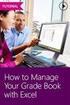 SWAY: MICROSOFTS ANTWOORD OP PREZI? Het presentatieprogramma PREZI heeft de tekorten van PowerPoint en Keynote (Apple) aangevuld. Maar Microsoft heeft nu ook ingezien dat gebruikers iets eenvoudigers én
SWAY: MICROSOFTS ANTWOORD OP PREZI? Het presentatieprogramma PREZI heeft de tekorten van PowerPoint en Keynote (Apple) aangevuld. Maar Microsoft heeft nu ook ingezien dat gebruikers iets eenvoudigers én
Handleiding Wordpress CMS 4-5-2015
 Handleiding Wordpress CMS 4-5-2015 Inhoud 1. Het dashboard.... 3 2. Een pagina of bericht aanpassen.... 5 3. Een nieuw bericht toevoegen... 6 4. Een pagina maken... 7 5. Website met sitebuilder... 8 6.
Handleiding Wordpress CMS 4-5-2015 Inhoud 1. Het dashboard.... 3 2. Een pagina of bericht aanpassen.... 5 3. Een nieuw bericht toevoegen... 6 4. Een pagina maken... 7 5. Website met sitebuilder... 8 6.
Uitnodiging Profiel invullen Tijdlijnen... 6
 Inhoudsopgave Uitnodiging e-mail... 3 Profiel invullen... 4 Tijdlijnen... 6 Persoonlijke tijdlijn... 6 Groepstijdlijn... 8 Privéberichten... 10 Vermeldingen... 10 Notificaties... 10 Mediabibliotheek...
Inhoudsopgave Uitnodiging e-mail... 3 Profiel invullen... 4 Tijdlijnen... 6 Persoonlijke tijdlijn... 6 Groepstijdlijn... 8 Privéberichten... 10 Vermeldingen... 10 Notificaties... 10 Mediabibliotheek...
Wat kun je met Office 365? Na aanmelden bereik je het home-scherm. In de blauwe balk zie je welke onderdelen van Office 365 er zijn.
 Inhoud Office 365... 2 Aanmelden op Office 365... 2 Wat kun je met Office 365?... 2 Outlook... 3 Eerste keer: instellen... 3 Mailen... 3 OneDrive... 3 Manier 1: Sla een bestand op via Office 365... 4 Nieuw
Inhoud Office 365... 2 Aanmelden op Office 365... 2 Wat kun je met Office 365?... 2 Outlook... 3 Eerste keer: instellen... 3 Mailen... 3 OneDrive... 3 Manier 1: Sla een bestand op via Office 365... 4 Nieuw
opgericht 1 augustus 1932 Handleiding Artikel plaatsen
 opgericht 1 augustus 1932 Handleiding Artikel plaatsen Gemaakt door : Marcel van Vuuren Bijgewerkt op : vrijdag 24 juli 2015 Versie : 24072015_v3.0 Inhoudsopgave Inleiding... 3 Plaatsen van een artikel...
opgericht 1 augustus 1932 Handleiding Artikel plaatsen Gemaakt door : Marcel van Vuuren Bijgewerkt op : vrijdag 24 juli 2015 Versie : 24072015_v3.0 Inhoudsopgave Inleiding... 3 Plaatsen van een artikel...
Microsoft Powerpoint 2010 STAPPENPLANNEN
 Microsoft Powerpoint 2010 STAPPENPLANNEN STAP 1: MICROSOFT POWERPOINT 2010 STARTEN... 2 STAP 2: EEN BEGINDIA MAKEN... 2 STAP 3: EEN AFBEELDING TOEVOEGEN (LOCATIE VRIJ TE BEPALEN)... 3 STAP 4: ACHTERGRONDKLEUR
Microsoft Powerpoint 2010 STAPPENPLANNEN STAP 1: MICROSOFT POWERPOINT 2010 STARTEN... 2 STAP 2: EEN BEGINDIA MAKEN... 2 STAP 3: EEN AFBEELDING TOEVOEGEN (LOCATIE VRIJ TE BEPALEN)... 3 STAP 4: ACHTERGRONDKLEUR
Hoe werkt dat nu? Je kunt op twee manieren een bestand opslaan. In allebei de gevallen is het resultaat gelijk:
 OneDrive Het werk dat je op de computer voor school maakt sla je op in OneDrive (voor dingen die je privé maakt moet je natuurlijk zelf weten wat je ermee doet ) Door gebruik te maken van deze OneDrive
OneDrive Het werk dat je op de computer voor school maakt sla je op in OneDrive (voor dingen die je privé maakt moet je natuurlijk zelf weten wat je ermee doet ) Door gebruik te maken van deze OneDrive
WELKOM OP STREAM! DE ONLINE COMMUNITY OVER TAAL EN ONDERWIJS IN FRYSLÂN!
 Handleiding WELKOM OP STREAM! DE ONLINE COMMUNITY OVER TAAL EN ONDERWIJS IN FRYSLÂN! LEES EN DEEL OP DIT PLATFORM HET NIEUWS OVER TAAL EN ONDERWIJS IN FRYSLÂN. BEKIJK ALLE EVENEMENTEN EN VOEG JE EIGEN
Handleiding WELKOM OP STREAM! DE ONLINE COMMUNITY OVER TAAL EN ONDERWIJS IN FRYSLÂN! LEES EN DEEL OP DIT PLATFORM HET NIEUWS OVER TAAL EN ONDERWIJS IN FRYSLÂN. BEKIJK ALLE EVENEMENTEN EN VOEG JE EIGEN
Handleiding NarrowCasting
 Handleiding NarrowCasting http://portal.vebe-narrowcasting.nl september 2013 1 Inhoud Inloggen 3 Dia overzicht 4 Nieuwe dia toevoegen 5 Dia bewerken 9 Dia exporteren naar toonbankkaart 11 Presentatie exporteren
Handleiding NarrowCasting http://portal.vebe-narrowcasting.nl september 2013 1 Inhoud Inloggen 3 Dia overzicht 4 Nieuwe dia toevoegen 5 Dia bewerken 9 Dia exporteren naar toonbankkaart 11 Presentatie exporteren
Sway starten vanuit bestaand document
 Met Sway kun je gemakkelijk een presentatie plus maken met geïntegreerde filmpjes, afbeeldingen en vooral veel effecten. Het mooie is dat Sway je helpt. Je kunt bijvoorbeeld beginnen vanuit een PowerPoint
Met Sway kun je gemakkelijk een presentatie plus maken met geïntegreerde filmpjes, afbeeldingen en vooral veel effecten. Het mooie is dat Sway je helpt. Je kunt bijvoorbeeld beginnen vanuit een PowerPoint
Wat is EDUCANON? Site. Kostprijs. Hoe werkt het?
 Wat is EDUCANON? EDCANON is een online programma dat toelaat om eigen video s en video s van verschillende platformen interactief te maken. Interactief maken betekent: Site 1. Je kan meerkeuzevragen toevoegen
Wat is EDUCANON? EDCANON is een online programma dat toelaat om eigen video s en video s van verschillende platformen interactief te maken. Interactief maken betekent: Site 1. Je kan meerkeuzevragen toevoegen
Teams voor medewerkers
 Teams voor medewerkers FCLive Versie 7 maandag 3 september 2018 Na het volgen van deze module kun je: uitleggen wat je met Teams kunt doen een nieuw team starten personen toevoegen en verwijderen communiceren
Teams voor medewerkers FCLive Versie 7 maandag 3 september 2018 Na het volgen van deze module kun je: uitleggen wat je met Teams kunt doen een nieuw team starten personen toevoegen en verwijderen communiceren
ICT -idee 1. Umapper: Maak je eigen landkaart met toegevoegde informatie.
 1 Umapper: Maak je eigen landkaart met toegevoegde informatie. Umapper maakt het mogelijk om een eigen tintje te geven aan aardrijkskundige kaarten, ze te voorzien van informatie en ze interactief te maken.
1 Umapper: Maak je eigen landkaart met toegevoegde informatie. Umapper maakt het mogelijk om een eigen tintje te geven aan aardrijkskundige kaarten, ze te voorzien van informatie en ze interactief te maken.
Handleiding Videoplatform AmersfoortBreed. www.amersfoortbreedtv.nl
 Handleiding Videoplatform AmersfoortBreed www.amersfoortbreedtv.nl Inhoud 1. Algemene instructie p. 2 Video bekijken 2. Zoeken op het videoplatform p. 3 3. Video delen p. 4 4. Reacties bekijken / plaatsen
Handleiding Videoplatform AmersfoortBreed www.amersfoortbreedtv.nl Inhoud 1. Algemene instructie p. 2 Video bekijken 2. Zoeken op het videoplatform p. 3 3. Video delen p. 4 4. Reacties bekijken / plaatsen
Socrative. Voorbeeld: Meningsvorming / Kennis toetsen
 Socrative Doel Meningsvorming / Kennis toetsen Tool die door docenten gebruikt kan worden om studenten tijdens de les antwoord te laten geven op vragen of stellingen. Korte beschrijving Fase van ervaringsleren
Socrative Doel Meningsvorming / Kennis toetsen Tool die door docenten gebruikt kan worden om studenten tijdens de les antwoord te laten geven op vragen of stellingen. Korte beschrijving Fase van ervaringsleren
Website De Contrabas Gebruiksaanwijzing voor het beheren van de groepspagina s
 Website De Contrabas Gebruiksaanwijzing voor het beheren van de groepspagina s De groepspagina s zijn bedoeld om iets te vertellen en te laten zien van wat er in de groep gebeurd. Foto s zijn daar heel
Website De Contrabas Gebruiksaanwijzing voor het beheren van de groepspagina s De groepspagina s zijn bedoeld om iets te vertellen en te laten zien van wat er in de groep gebeurd. Foto s zijn daar heel
EBUILDER HANDLEIDING. De Ebuilder is een product van EXED internet www.exed.nl. info@exed.nl EXED CMS UITLEG
 EBUILDER HANDLEIDING De Ebuilder is een product van EXED internet www.exed.nl info@exed.nl 1 INHOUDSOPGAVE Inleiding Een korte introductie over het Ebuilder» Navigatie» Snelnavigatie Pagina s Hier vind
EBUILDER HANDLEIDING De Ebuilder is een product van EXED internet www.exed.nl info@exed.nl 1 INHOUDSOPGAVE Inleiding Een korte introductie over het Ebuilder» Navigatie» Snelnavigatie Pagina s Hier vind
Interactieve afbeeldingen maken met Thinglink
 Interactieve afbeeldingen maken met Thinglink Met Thinglink kun je een interactieve afbeelding maken en die online delen. Op een afbeelding kun je tags aanbrengen met tekst, foto's, filmpjes, geluid, enzovoort.
Interactieve afbeeldingen maken met Thinglink Met Thinglink kun je een interactieve afbeelding maken en die online delen. Op een afbeelding kun je tags aanbrengen met tekst, foto's, filmpjes, geluid, enzovoort.
Zo maak je een presentatie met Prezi.
 Zo maak je een presentatie met Prezi. Zo log je in op Prezi. 5. Surf naar http://prezi.com/ 6. Klik rechts bovenin op de knop Log in. 7. Voer op het volgende scherm het volgende E-mailadres en Password
Zo maak je een presentatie met Prezi. Zo log je in op Prezi. 5. Surf naar http://prezi.com/ 6. Klik rechts bovenin op de knop Log in. 7. Voer op het volgende scherm het volgende E-mailadres en Password
Aan de slag met Prezi. Handleiding voor leerlingen
 Aan de slag met Prezi Handleiding voor leerlingen 1 Aan de slag met Prezi Naast Powerpoint zijn er ook andere hulpmiddelen bij presenteren, een daarvan is Prezi. Prezi bestaat uit een virtueel oneindig
Aan de slag met Prezi Handleiding voor leerlingen 1 Aan de slag met Prezi Naast Powerpoint zijn er ook andere hulpmiddelen bij presenteren, een daarvan is Prezi. Prezi bestaat uit een virtueel oneindig
Foto presentaties en toepassingen 1
 Foto presentaties en toepassingen 1 Foto in documenten Power Point presentatie met foto's en (video) Windows media player Windows live foto gallery/ live movie maker K-Media (Nero) Pinnacle DVD video 1
Foto presentaties en toepassingen 1 Foto in documenten Power Point presentatie met foto's en (video) Windows media player Windows live foto gallery/ live movie maker K-Media (Nero) Pinnacle DVD video 1
Eenvoudige instructie Berichten maken in WordPress
 Eenvoudige instructie Berichten maken in WordPress (SEPTEMBER 2019) Inhoud: Inlogprocedure blz. 2 Start Berichten Schrijven blz. 4 Foto toevoegen blz. 6 Foto UPLOADEN naar mediatheek blz. 8 Invoegen PDF-bestand
Eenvoudige instructie Berichten maken in WordPress (SEPTEMBER 2019) Inhoud: Inlogprocedure blz. 2 Start Berichten Schrijven blz. 4 Foto toevoegen blz. 6 Foto UPLOADEN naar mediatheek blz. 8 Invoegen PDF-bestand
CIVIEL Online. Handleiding
 CIVIEL Online Handleiding Inhoudsopgave Wat houdt CIVIEL Online in?... 3 Werken via internet... 3 Belangrijke tips... 3 Aan de slag met eigen bestanden... 4 Plaatsen van je lokale bestanden in CIVIEL Online...
CIVIEL Online Handleiding Inhoudsopgave Wat houdt CIVIEL Online in?... 3 Werken via internet... 3 Belangrijke tips... 3 Aan de slag met eigen bestanden... 4 Plaatsen van je lokale bestanden in CIVIEL Online...
Microsoft PowerPoint Animaties en overgangen
 Microsoft PowerPoint 2010 Animaties en overgangen Inleiding PowerPoint is het programma van Microsoft waarmee je presentaties kunt maken. In deze module nemen we je mee in de wereld van PowerPoint 2010.
Microsoft PowerPoint 2010 Animaties en overgangen Inleiding PowerPoint is het programma van Microsoft waarmee je presentaties kunt maken. In deze module nemen we je mee in de wereld van PowerPoint 2010.
File: M.Peters / Powerpoint 1
 PowerPoint 2003. File: M.Peters / Powerpoint 1 Een PowerPoint presentatie maken. Met behulp van een diapresentatie kun je een groep mensen informatie geven over een bepaald onderwerp of product. Een voorbeeld:
PowerPoint 2003. File: M.Peters / Powerpoint 1 Een PowerPoint presentatie maken. Met behulp van een diapresentatie kun je een groep mensen informatie geven over een bepaald onderwerp of product. Een voorbeeld:
PowerPoint Basis. PowerPoint openen. 1. Klik op Starten 2. Klik op Alle programma s 3. Klik op de map Microsoft Office
 PowerPoint Basis PowerPoint openen 1. Klik op Starten 2. Klik op Alle programma s 3. Klik op de map Microsoft Office Klik op Microsoft PowerPoint 2010 Wacht nu tot het programma volledig is opgestart.
PowerPoint Basis PowerPoint openen 1. Klik op Starten 2. Klik op Alle programma s 3. Klik op de map Microsoft Office Klik op Microsoft PowerPoint 2010 Wacht nu tot het programma volledig is opgestart.
Handleiding Pivot docent Wendy Bruins www.wisemice.nl versie 1.2 december 2008
 1 Handleiding Pivot Stickfigure Animator Maak je eigen animated gifjes en laat je poppetje bewegen zoals jij wilt. Je kunt je Pivot invoegen in een mailtje, je website of laten verschijnen op je desktop.
1 Handleiding Pivot Stickfigure Animator Maak je eigen animated gifjes en laat je poppetje bewegen zoals jij wilt. Je kunt je Pivot invoegen in een mailtje, je website of laten verschijnen op je desktop.
Handleiding CMS EWall
 Handleiding CMS EWall Inhoud: 1. Inleiding 2 2. Hoe log ik in op mijn EWall account? 3 3. Werken in groepen 4 4. Hoe plaats ik tekst achter een tegel? 5 5. Hoe plaats ik een foto achter een tegel? 6 6.
Handleiding CMS EWall Inhoud: 1. Inleiding 2 2. Hoe log ik in op mijn EWall account? 3 3. Werken in groepen 4 4. Hoe plaats ik tekst achter een tegel? 5 5. Hoe plaats ik een foto achter een tegel? 6 6.
Kahoot! Kennis toetsen
 Kahoot! Doel Korte beschrijving Fase van ervaringsleren Didactiek Soort werkvorm Gebruikte intelligenties Website Materiaal Voorbereidingstijd Uitvoeringstijd Aantal studenten Moeilijkheidsgraad Taal Gebruik
Kahoot! Doel Korte beschrijving Fase van ervaringsleren Didactiek Soort werkvorm Gebruikte intelligenties Website Materiaal Voorbereidingstijd Uitvoeringstijd Aantal studenten Moeilijkheidsgraad Taal Gebruik
Het aanmaken van een glog. Je kunt het eerst gratis proberen.
 Het aanmaken van een glog. Je kunt het eerst gratis proberen. Vul hier je gegevens in. Bedenk met welke naam (nickname) je zichtbaar wilt zijn. Deze zien de leerlingen ook. Wij gebruiken onderwijskunde
Het aanmaken van een glog. Je kunt het eerst gratis proberen. Vul hier je gegevens in. Bedenk met welke naam (nickname) je zichtbaar wilt zijn. Deze zien de leerlingen ook. Wij gebruiken onderwijskunde
Wat leuk dat je wilt werken met Glogster (http://www.glogster.com)! Maar wat is het?
 Inhoudsopgave Inleiding! 1 TIP: Inlognamen op de basisschool! 2 Gereedschap - Graphics! 6 Gereedschap - Wall! 6 Gereedschap - Video! 8 Publiceren en/of Opslaan! 9 Inleiding Wat leuk dat je wilt werken
Inhoudsopgave Inleiding! 1 TIP: Inlognamen op de basisschool! 2 Gereedschap - Graphics! 6 Gereedschap - Wall! 6 Gereedschap - Video! 8 Publiceren en/of Opslaan! 9 Inleiding Wat leuk dat je wilt werken
Ga naar http://www.domeinnaam.nl/wp-admin en log in met de gebruikersnaam en wachtwoord verkregen via mail.
 INLOGGEN Ga naar http://www.domeinnaam.nl/wp-admin en log in met de gebruikersnaam en wachtwoord verkregen via mail. Vul hier je gebruikersnaam en wachtwoord in en klik op Inloggen. Bij succesvolle login
INLOGGEN Ga naar http://www.domeinnaam.nl/wp-admin en log in met de gebruikersnaam en wachtwoord verkregen via mail. Vul hier je gebruikersnaam en wachtwoord in en klik op Inloggen. Bij succesvolle login
Presenteren met behulp van Microsoft PowerPoint
 2018-2019 Datum: Leraren: F. Thomas, V. Schelkens, C. Kaivers Informatica Presenteren met behulp van Microsoft PowerPoint Klas: 3 Naam: Nr.: De komende 3 lessen ga je een PowerPointpresentatie maken over
2018-2019 Datum: Leraren: F. Thomas, V. Schelkens, C. Kaivers Informatica Presenteren met behulp van Microsoft PowerPoint Klas: 3 Naam: Nr.: De komende 3 lessen ga je een PowerPointpresentatie maken over
Inhoudsopgave. 01. Inloggen & wachtwoord aanpassen Blz Pagina s beheren Blz Sidebars beheren Blz Menu beheren Blz.
 Inhoudsopgave 01. Inloggen & wachtwoord aanpassen Blz. 02 02. Pagina s beheren Blz. 05 03. Sidebars beheren Blz. 09 04. Menu beheren Blz. 10 05. Blogs beheren Blz. 13 06. Uitgelichte blokken op home beheren
Inhoudsopgave 01. Inloggen & wachtwoord aanpassen Blz. 02 02. Pagina s beheren Blz. 05 03. Sidebars beheren Blz. 09 04. Menu beheren Blz. 10 05. Blogs beheren Blz. 13 06. Uitgelichte blokken op home beheren
Fujifilm Krafter. Foto Luuk Schudde. Basis handleiding
 Fujifilm Krafter Foto Luuk Schudde Basis handleiding Pagina 1 Basisbeginselen In deze handleiding zullen we de basis van het programma Krafter behandelen. We gaan ervan uit dat je het programma al op de
Fujifilm Krafter Foto Luuk Schudde Basis handleiding Pagina 1 Basisbeginselen In deze handleiding zullen we de basis van het programma Krafter behandelen. We gaan ervan uit dat je het programma al op de
Tessa Vandebroek 3BASO VV-INF. Stappenplan NEARPOD
 Tessa Vandebroek 3BASO VV-INF Stappenplan NEARPOD Check Afbeelding Stappen Stap 1: Surf naar http://nearpod.com. Stap 2: Klik op Free Teacher Account. 2 Stap 3: Vul je gegevens in. Druk daarna op Sign
Tessa Vandebroek 3BASO VV-INF Stappenplan NEARPOD Check Afbeelding Stappen Stap 1: Surf naar http://nearpod.com. Stap 2: Klik op Free Teacher Account. 2 Stap 3: Vul je gegevens in. Druk daarna op Sign
